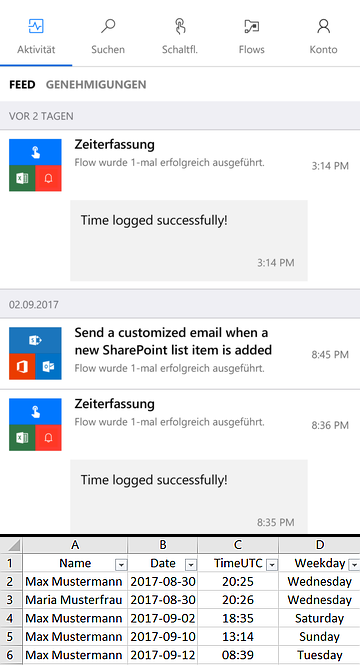Power Automate (Flow)
Erledigen Sie mehr mit weniger Aufwand. Mit Power Automate (war Microsoft Flow) können Sie automatisierte Workflows zwischen Ihren bevorzugten Apps und Diensten erstellen. Aus sich ständig wiederholenden Aufgaben werden Workflows mit mehreren Schritten. Der Einstieg gelingt am schnellten, indem Sie einen Flow aus einer Vorlage erstellen und diese anpassen. Einige Beispielvorlagen:
- Office 365 E-Mail Anlagen in OneDrive for Business speichern
- Genehmigung senden und per E-Mail nachverfolgen
- Aus Office 365 neue Termine in Google Kalender erstellen
- Von Google Kalender in Office 365 Kalender übertragen und Benachrichtigung erhalten
- Google Kalendertermine für Salesforce Ereignisse erstellen
- Tweets in einer Excel-Datei speichern
- E-Mail senden, wenn ein neues SharePoint Element hinzugefügt wird
- Updates aus Facebook in einer SharePoint-Liste speichern
- Dateien zwischen Dropbox und SharePoint kopieren
- Outlook-Geschäftskontakt aus einer MailChimp-Liste erstellen
2017/08: Introduction to Microsoft Flow (Quelle: Microsoft)
Die “Zeiterfassung in Excel” erfolgt durch das Drücken einer Schaltfläche auf dem Smartphone.
Auswahl einer Vorlage und bereits erstellete Flows (Smartphone):
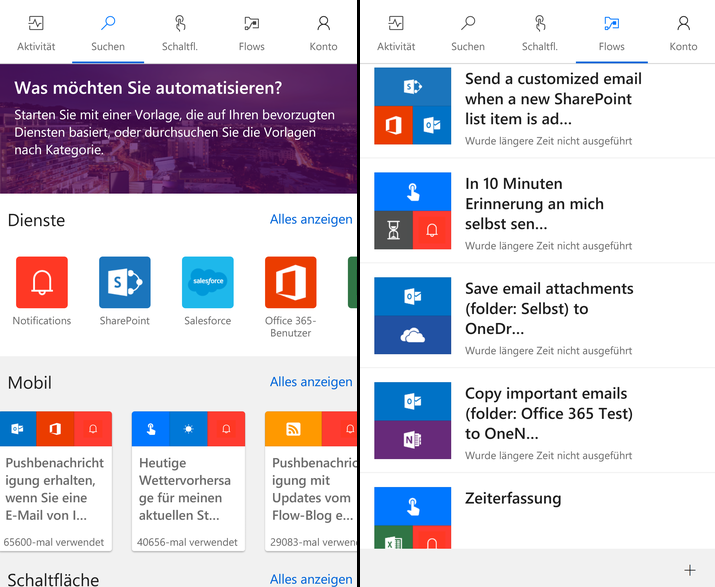
Flow Bearbeitung (im Webbrowser):
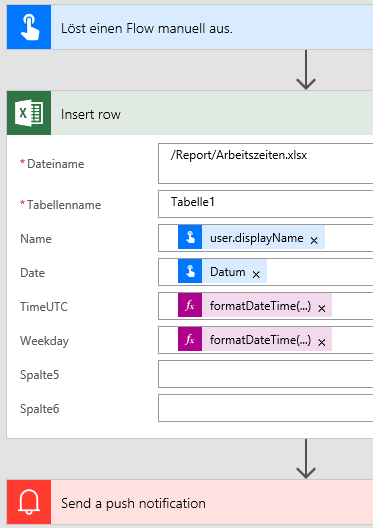
Zeiterfassung vor und während des Starts (Smartphone):
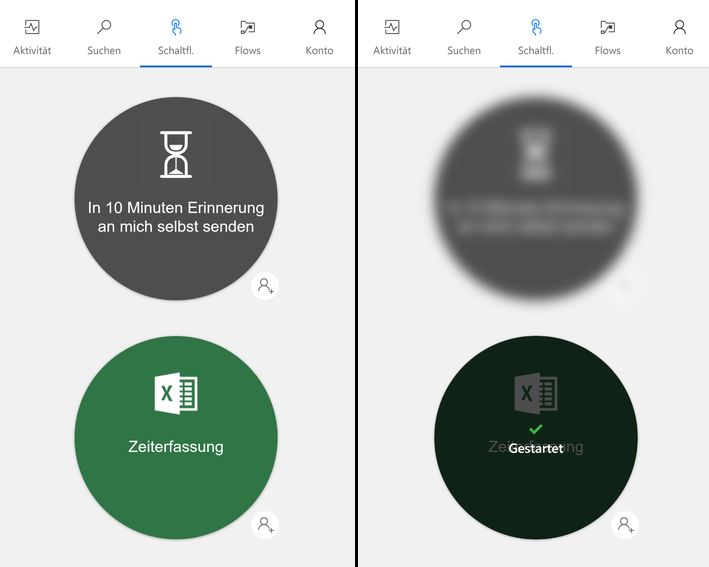
Flow erfolgreich gestartet und Zeitstempel in Excel (Smartphone, Excel Arbeitsblatt):